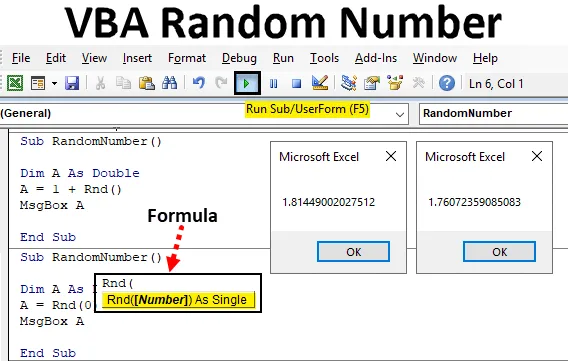
Inleiding tot het willekeurige nummer van VBA
In Excel hebben we een functie genaamd RAND die wordt gebruikt voor het genereren van willekeurige getallen. Dus omdat we een RND- functie in VBA hebben die wordt gebruikt voor het genereren van willekeurige getallen. De RND-functie genereert getallen die groter zijn dan 0 maar kleiner dan 1.
Syntaxis van willekeurig nummer in Excel VBA
De syntaxis voor de functie Random Number Excel VBA is als volgt:
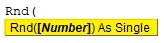
We kunnen zien in de syntaxis van de RND-functie hierboven, we kunnen slechts een enkel nummer als invoer gebruiken.
We geven de input in RND-functie op minder dan 3 manieren;
- Als we nummer <0 geven, genereert het hetzelfde nummer elke keer dat we de code uitvoeren.
- Als we een getal als 0 geven, verschijnt het meest recente nummer dat is gegenereerd.
- Als we nummer> 0 geven, dan blijft het verschillende willekeurige getallen genereren. Maar het zal in volgorde zijn.
Hoe de Excel Random Number-functie te gebruiken?
Laten we de voorbeelden van willekeurig nummer in Excel VBA bekijken.
U kunt deze VBA Random Number Excel Template hier downloaden - VBA Random Number Excel TemplateVoorbeeld # 1 - VBA willekeurig nummer
Stap 1: Dit kunnen we direct op VBA toepassen. Ga hiervoor naar het VBA-venster en open een module in het menu Invoegen zoals hieronder wordt weergegeven.
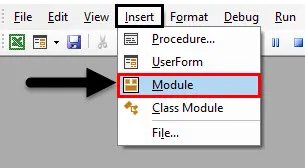
Stap 2: Zodra we dat doen, krijgen we een venster van Module in VBA. Schrijf in die module een subcategorie van VBA Random Number in dezelfde naam of in een willekeurige naam volgens uw keuze.
Code:
Sub RandomNumber () End Sub
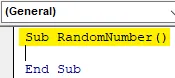
Stap 3: Kies nu een woord of alfabet en definieer het als een variabele en wijs er Double aan toe. Hier overwegen we variabele Dim A en geven deze aan Double . Dubbel selecteren in plaats van Geheel getal is handig omdat we decimale waarden zien die tussen 0 en 1 liggen.
Code:
Sub RandomNumber () Dim A As Double End Sub
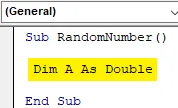
Stap 4: Nu zullen we variabele A gebruiken die we hierboven hebben gedefinieerd en we zullen het een functie Rnd toewijzen voor het genereren van willekeurige getallen zoals hieronder getoond.
Code:
Sub RandomNumber () Dim A als Double A = Rnd (End Sub
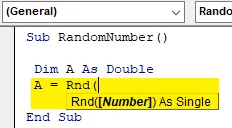
Stap 5: Zoals we in de bovenstaande schermafbeelding kunnen zien, heeft de RND- functie de syntaxis als het nummer en dat is een getal met één cijfer. Hier zullen we zien hoe het genereren van een getal kleiner dan 0 wat zal genereren? Plaats dus tussen haakjes van RND-functie het invoegsel -1 dat het meest recente getal kleiner dan 0 is.
Code:
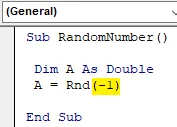
Sub RandomNumber () Dim A als Double A = Rnd (-1) End Sub
Stap 6: Eindelijk om de uitvoer te krijgen, hebben we de verwijzing naar een cel of een berichtenvak nodig waarin het willekeurige getal wordt weergegeven. Voer de opdracht Msgbox van het berichtvak in en wijs hier de gedefinieerde variabele toe.
Code:
Sub RandomNumber () Dim A als Double A = Rnd (-1) MsgBox A End Sub
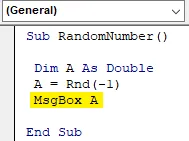
Stap 7: Nu kunnen we de code compileren en uitvoeren door op de afspeelknop onder de menubalk te klikken. We zullen het eerste gegenereerde willekeurige getal zien dat kleiner is dan 0, wat 0, 2240070104599 is, zoals hieronder weergegeven.
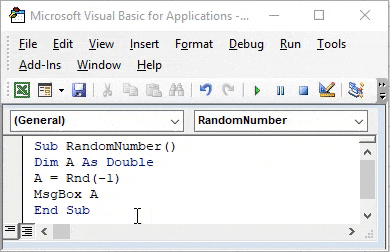
Als we de code opnieuw uitvoeren, blijft deze steeds opnieuw dezelfde code genereren.
Voorbeeld # 2 - VBA willekeurig nummer
We hebben gezien hoe willekeurige getallen te genereren die kleiner zijn dan 0. Er is een andere manier om willekeurige getallen te krijgen. In dit voorbeeld zullen we het willekeurige getal genereren door 0 te geven als invoer voor de RND- functie.
Hiervoor gebruiken we dezelfde code die wordt gebruikt in voorbeeld-1.
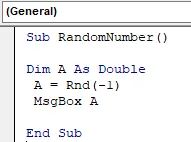
Stap 1: Nu in plaats van -1 die tussen de haakjes van RND Functie staat zet 0.
Code:
Sub RandomNumber () Dim A als Double A = Rnd (0) MsgBox A End Sub
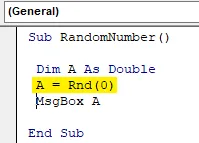
Stap 2: We kunnen de code compileren, indien nodig of anders direct uitvoeren door op F5-toets (sneltoets) te drukken om de code uit te voeren. We kunnen zien dat de RND-functie hetzelfde nummer heeft gegenereerd dat werd gegenereerd toen we invoer minder dan 0 gaven. Dit betekent dat als we 0 geven als invoer-RND-functie, het eerder gegenereerde nummer wordt gegenereerd.
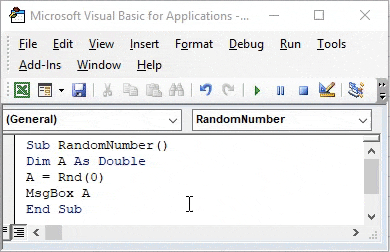
En als we de code opnieuw uitvoeren, blijft deze hetzelfde willekeurige nummer geven.
Voorbeeld # 3 - VBA willekeurig nummer
In dit voorbeeld zullen we zien wat er zal gebeuren als we een waarde groter dan 0 geven. We kunnen ervoor kiezen om nieuwe code te schrijven of we kunnen de wijzigingen aanbrengen in de code die we hierboven hebben geschreven. Laten we de code bekijken die we hierboven hebben gezien.
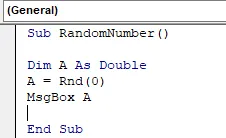
Stap 1: Omdat we een getal groter dan 0 moeten testen, gebruikt u in de RND-functie blanco en voegt u +1 toe voor waarden groter dan 1 zoals hieronder weergegeven.
Code:
Sub RandomNumber () Dim A als Double A = 1 + Rnd () MsgBox A End Sub
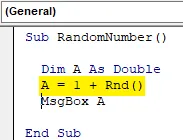
Stap 2: compileer de code als u wilt en voer vervolgens de code uit. We zullen zien dat het gegenereerde willekeurige nummer anders is dan het nummer dat eerder is gegenereerd. Hieronder is de screenshot, die laat zien dat het willekeurige getal in de fractie van 1.035… .41 is . Dat is groter dan 0.
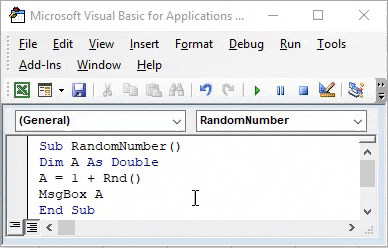
Als we dezelfde code opnieuw uitvoeren, blijven we verschillende willekeurige getallen krijgen. Dus we kregen net nadat we de code opnieuw hadden uitgevoerd. Deze keer zijn de willekeurige getallen die we hebben de dubbele inbreukwaarde vergeleken met het eerder gegenereerde willekeurige getal.
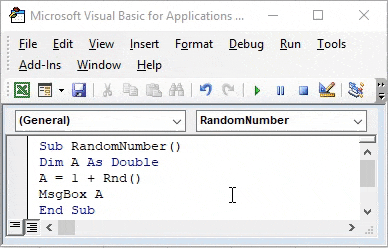
Voordelen van VBA Random Number
- Het lijkt moeilijk, maar het is gemakkelijk aan te brengen.
- Dit is heel handig als we werken aan het willekeurig genereren van ticketnummers.
- Het proces getoond in voorbeeld-3 kan op veel verschillende manieren worden geïmplementeerd.
Dingen om te onthouden
- Dit kan worden geïmplementeerd via MS Excel-functie ook met de functienaam RAND.
- We testen eerst test-2 voordat we code van voorbeeld-2 uitvoeren. Omdat het daadwerkelijk laat zien wat het eerder gegenereerde nummer was.
- Het testen van de RND-functie door de haakjes leeg te houden, geeft ons ook een willekeurig getal.
- Als we de variabele als Integer toewijzen, krijgen we alleen hele getallen die hetzelfde zijn als 0 of 1.
- Als we tweecijferige nummers gebruiken als invoer in de RND-functie, wordt ook het willekeurige nummer gegenereerd.
Aanbevolen artikelen
Dit is een handleiding voor het willekeurige nummer van VBA. Hier bespreken we hoe u een willekeurig nummer in VBA Excel kunt genereren met behulp van de RND-functie, samen met praktische voorbeelden en een downloadbare Excel-sjabloon. U kunt ook onze andere voorgestelde artikelen doornemen -
- VBA InStr uitgelegd met voorbeelden
- VBA Geheel gegevenstype
- Hoe cel te selecteren met behulp van VBA-code?
- Transponeer een bereik in VBA